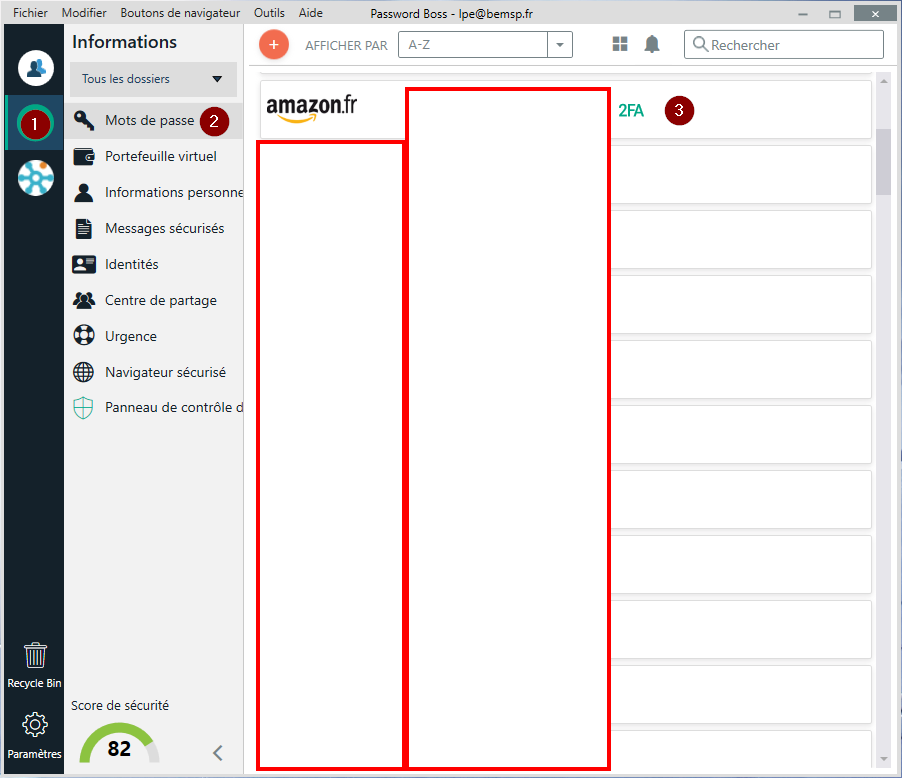Suite à l'arrêt de la solution Myki, cette procédure vous montre comment faire l'exportation de votre vault Personnal vers Password Boss.
Le logiciel Myki comme le logiciel Password Boss possèdent deux coffres-forts différenciés pour le stockage des éléments personnels et des éléments professionnels :
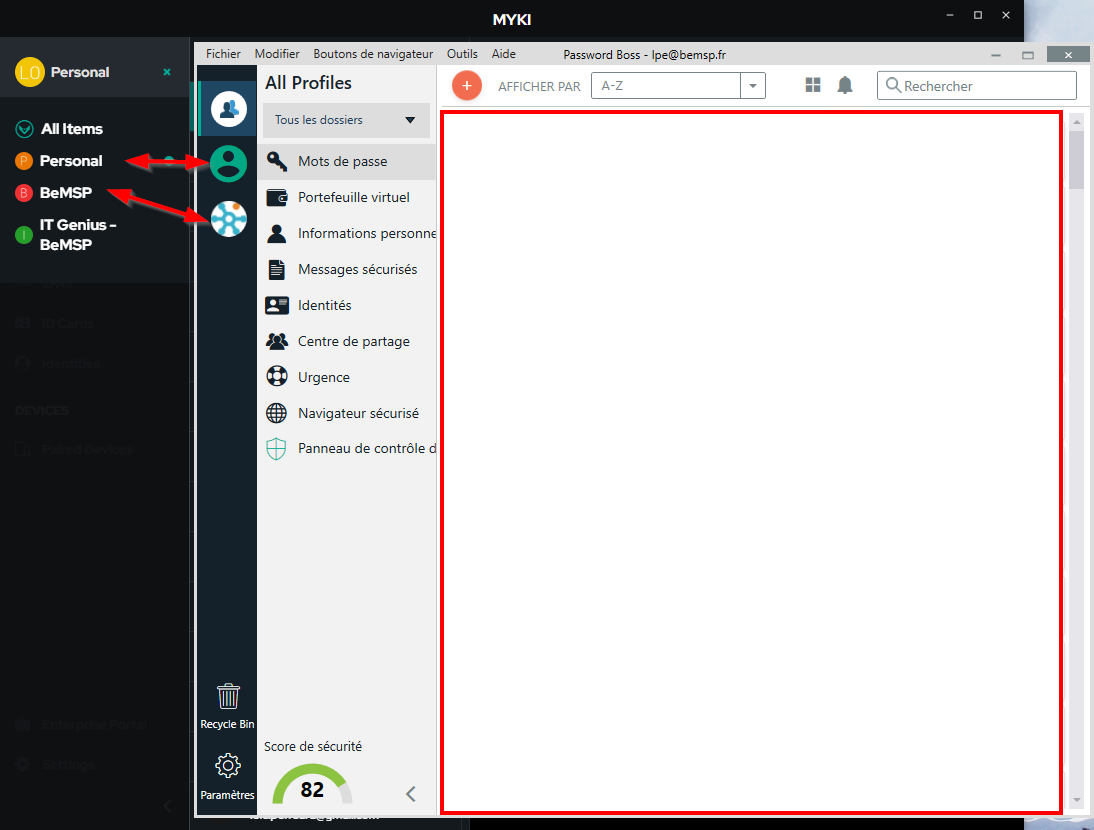
Pour extraire les informations depuis le coffre de Myki il faut se rendre dans le menu Settings > General > Export Data :
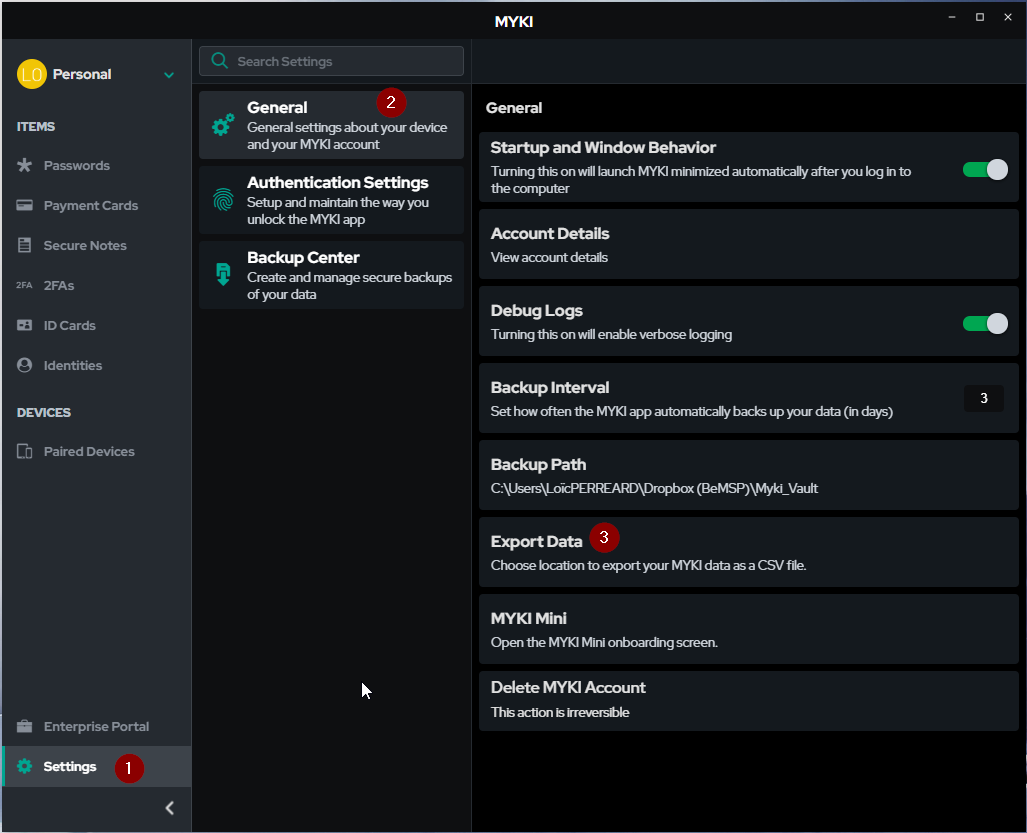
Choisir un dossier pour l'exportation des informations sous forme de fichier .CSV (dans mon cas C:\Export_Myki)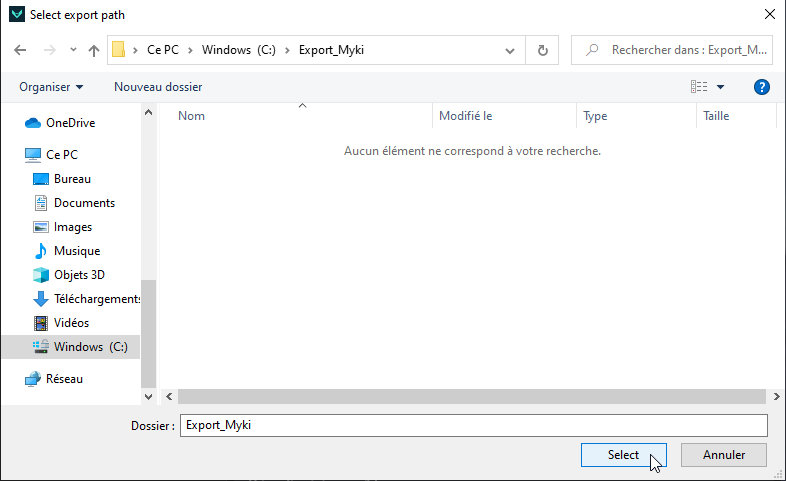
Le processus ne dure que quelques secondes, en se rendant sur le dossier en question, vous allez trouver 1 ou plusieurs dossiers :
Companies : corresponds aux mots de passe des sociétés organisées par sous-dossier, pour lesquels vous êtes administrateurs du coffre-fort.
Personal : corresponds à vos mots de passe personnels.
Dans le dossier, vous allez avoir potentiellement jusqu'à 3 fichiers CSV.
UserAccount = Fichier CSV avec les mots de passe (Passwords)
UserNote = Fichier CSV avec les notes stocké dans Myki (Secure Notes)
UserTwofa = Fichier CSV avec les 2FA stocké dans Myki (2FA)
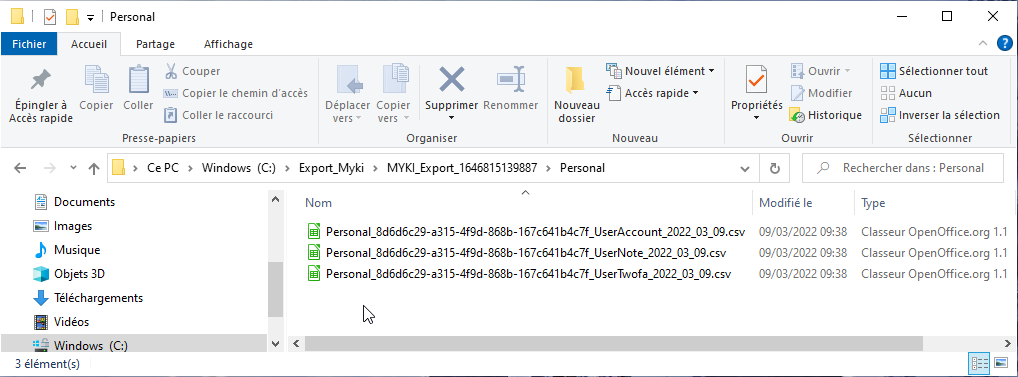
Une fois connecté avec votre compte Password Boss, il faut aller dans le menu Fichier > Importer les mots de passe > Du fichier :
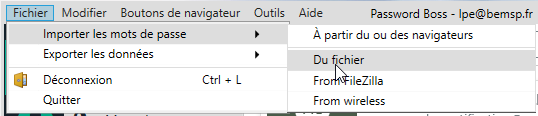
Dans l'assistant, choisir "Myki (csv)" dans le premier champ, puis dans le second pointé jusqu'au chemin de votre fichier CSV "UserAccount", puis faire "Suivant" :
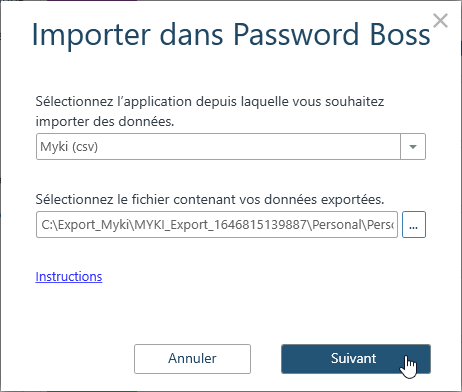
Dans la liste déroulante, vous devez choisir si vous allez remplir votre coffre personnel (Informations) ou celui qui correspond à un usage professionnel. Vous avez également la possibilité de désélectionner certains mots de passe que vous ne souhaitez pas importer. Il reste plus qu'à faire "Import".
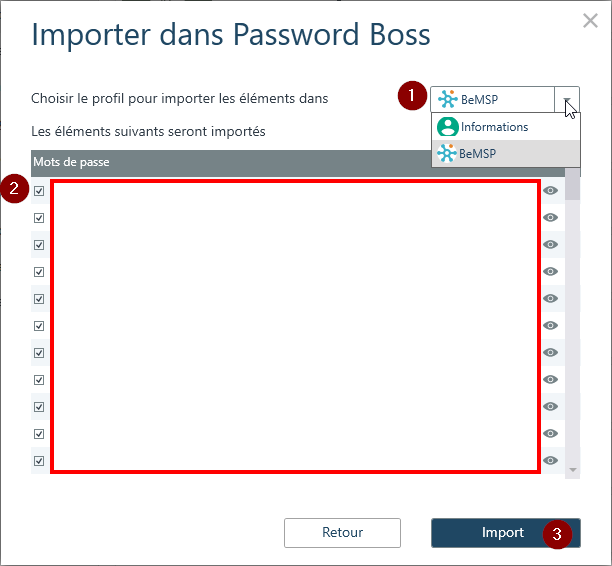
Un message vous confirme l'importation des éléments dans Password Boss.
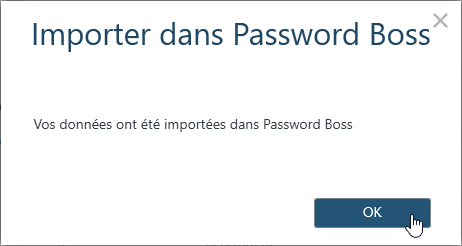
En allant sur votre coffre personnel puis sur vos mots de passe, vous retrouvez l'ensemble de vos éléments avec les 2FA :